Il servizio di chiamate vocali e videochiamate lanciato nell’ormai lontano 2003 è diventato negli anni una delle soluzioni più facili ed economiche per rimanere in contatto con le persone di tutto il mondo.

Che siate viaggiatori internazionali o vogliate semplicemente risparmiare sulla bolletta del telefono, questa guida vi accompagnerà punto su punto dall’installazione sul vostro PC fino al concreto utilizzo della internet app più trafficata di sempre. Skype è compatibile con PC, smartphone e tablet, TV e periferiche quali Xbox One.
1. Registrate un nuovo account
Per prima cosa, puntante al sito ufficiale di Skype e procedete all’iscrizione di un nuovo account tramite l’apposita pagina. Potete registrarvi inserendo manualmente i dati oppure connettendo al database di Skype i vostri account Facebook o Microsoft per velocizzare il processo. Scegliendo l’opzione Facebook, il programma vi mostrerà in homepage le ultime notizie dei vostri amici e salverà automaticamente i loro contatti.
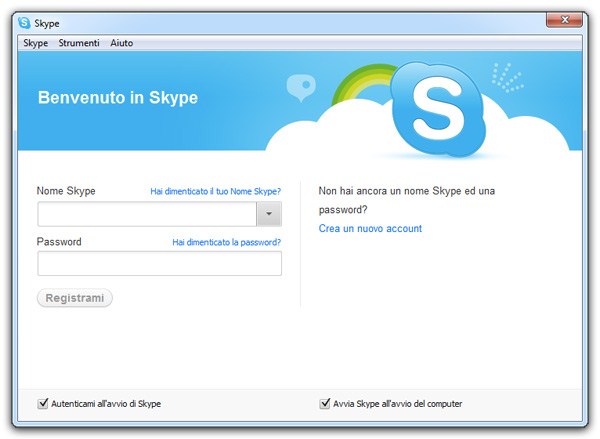
2. Scaricate Skype
Cliccando il seguente indirizzo avrà inizio il download del file di installazione del programma. Alla stessa pagina troverete una breve guida all’installazione del file. Una volta completata l’installazione vi verrà chiesto di effettuare il primo login inserendo il vostro nome utente e password scelti in fase di registrazione. Avrete subito opportunità di modificare le vostre preferenze: la lingua predefinita, il lancio di Skype all’avvio del PC e via dicendo. Vi verrà chiesto di installare la funzione Click to Call, che vi permetterà di chiamare direttamente i numeri telefonici che trovate nel web attraverso Skype con un semplice click.
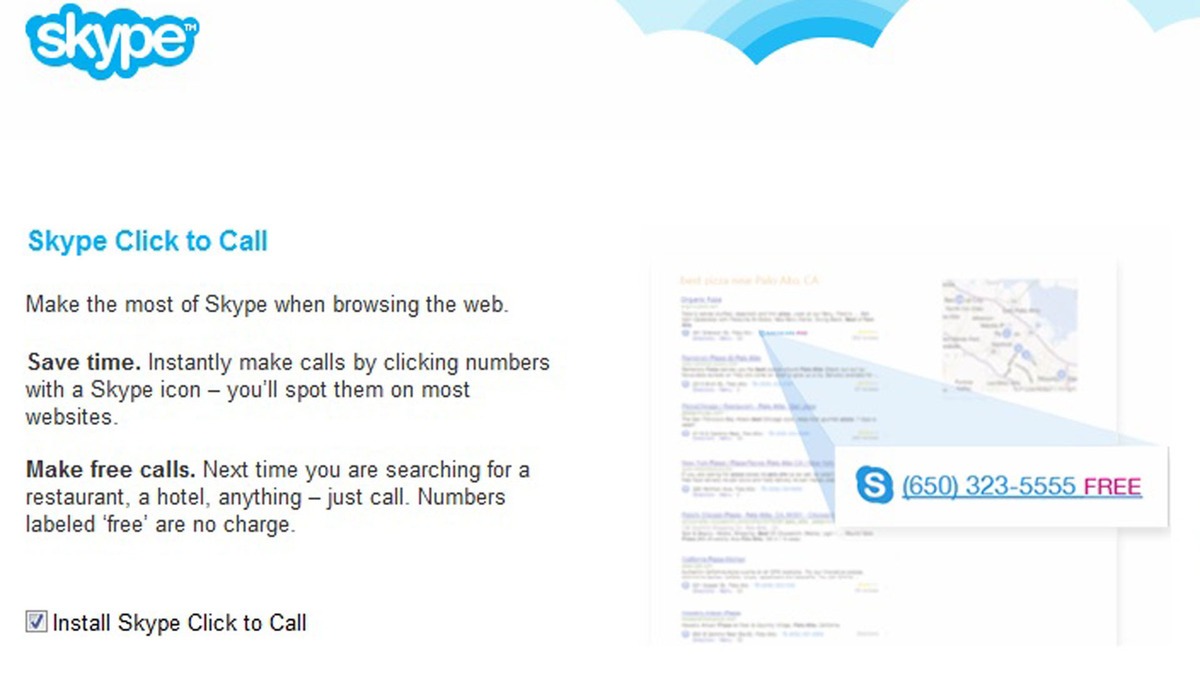
3. Controllate le vostre impostazioni video/audio
Ora che Skype è stato installato, verificate che il vostro microfono, cuffia o webcam siano abilitati e funzionanti. Seguite il percorso Chiama > Configurazione audio per testare le vostre casse abilitare il microfono. L’opzione sottostante, Video, vi permette di verificare la presenza di una webcam con cui videochiamare.
4. Personalizzate il vostro profilo
Immagine di profilo, numero di telefono, indirizzo email, indirizzo di residenza, sesso, data di nascita e una breve descrizione di voi stessi possono essere editati cliccando sul vostro nome che compare in alto a sinistra nella homepage di Skype. Potete inserire tutte o solo le informazioni che ritenete più opportune, decidendo di tenerle pubbliche o impostandole come private.
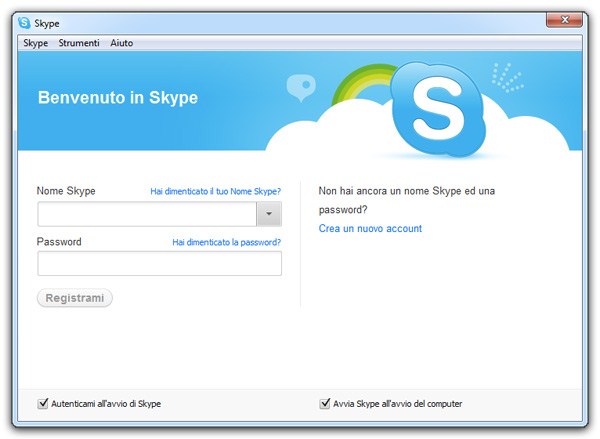
5. Aggiungete un messaggio personale e modificate il vostro stato online
Sempre cliccando sul vostro nome noterete la possibilità di aggiungere un messaggio personalizzato di qualche lettera. Cliccando invece sull’inconcina della cornetta colorata a fianco del vostro nome potrete impostare il vostro attuale stato online: In linea, Assente, Occupato, Invisibile e Non in linea.
6. Aggiungete i vostri contatti
Proseguendo su Contatti nella barra degli strumenti del programma potrete importare nuovi contatti dai social network o indirizzi email di vostra proprietà, o ricercare e aggiungere manualmente le persone di vostro interesse. Troverete anche ulteriori opzioni di ordinamento e gestione dei singoli contatti o dei gruppi di contatti che avete creato, con la possibilità di rendervi visibili a determinati gruppi o utenti specifici.
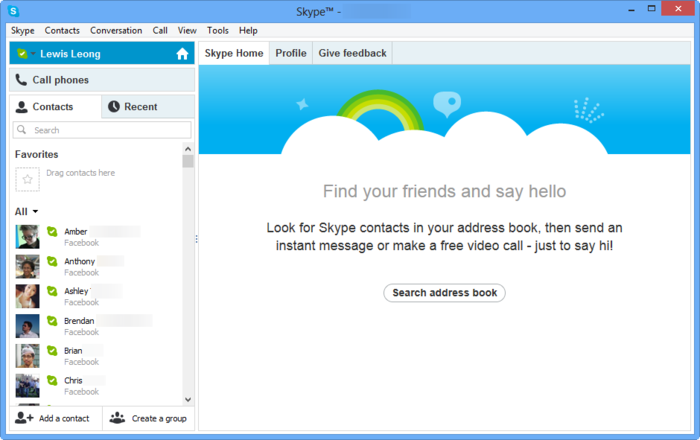
7. Siete pronti per messaggiare, chiamare e videochiamare i vostri contatti Skype
Per ricevere e inviare messaggi di chat istantanei basterà cliccare sul nome del contatto in questione, comporre il testo nell’apposito box e premere il pulsante invia. I pulsanti Chiama e Videochiama vi permetteranno di accedere immediatamente alle rispettive funzioni: assicuratevi sempre di avere microfono o webcam a portata id mano e operativi. Premendo sul pulsante «+» potrete inviare file o aggiungere persone alla vostra chiamata.
8. Chiamare numeri fissi e cellulari
Mentre la chiamata tra utenti Skype è completamente gratuita, quella verso telefon fissi e mobili è soggetta a tariffario ben preciso, definito in base al luogo di chiamata. Per aggiungere fondi al portafoglio d Skype dovrete essere in possesso di una valida carta di credito e procedere all’acquisto seguendo il percorso Skype > Acquista credito skype.
© RIPRODUZIONE RISERVATA




